
William Charles
0
827
78
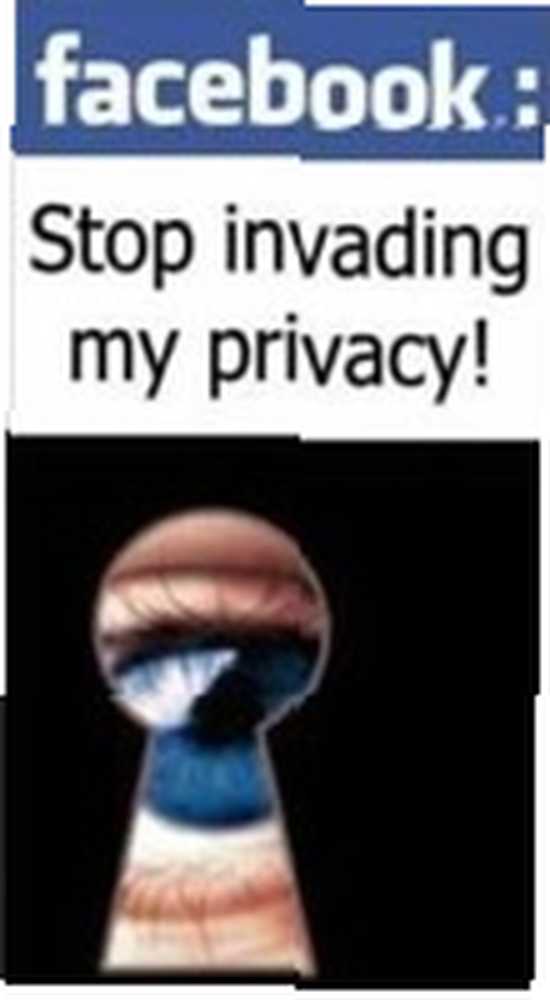 Bölüm 1'deki Facebook Gizliliğinizin kontrolünü tekrar kazanmak için 8 adım ele alınmıştır. 8 Facebook Gizliliğinizin Kontrolünü Yeniden Kazanmak İçin Adımlar 8 Facebook gizliliğinizin Kontrolünü Yeniden Kazanmak İçin Adımlar 8 Henüz yapmadıysanız, arama görünürlüğünde, fotoğraflarda ve videolarda, ilişkilerde ve iletişim bilgilerinde gizlilikle ilgili temel konuları ele aldığımızdan lütfen okuyun.
Bölüm 1'deki Facebook Gizliliğinizin kontrolünü tekrar kazanmak için 8 adım ele alınmıştır. 8 Facebook Gizliliğinizin Kontrolünü Yeniden Kazanmak İçin Adımlar 8 Facebook gizliliğinizin Kontrolünü Yeniden Kazanmak İçin Adımlar 8 Henüz yapmadıysanız, arama görünürlüğünde, fotoğraflarda ve videolarda, ilişkilerde ve iletişim bilgilerinde gizlilikle ilgili temel konuları ele aldığımızdan lütfen okuyun.
Şimdi uygulamalar, arkadaşlar, haberler, duvar yazıları, gruplar, reklamlar ve Facebook'tan çıkma bağlamında Facebook gizlilik kontrolleriyle ilgili sonraki adımlara devam edelim..
# 9: Arkadaşlarınızın Hakkınızda Neleri Paylaşabileceğini Kontrol Edin
Daha önce de açıklandığı gibi Facebook Gizliliğinizi Koruyacak 10 Temel İpucu Facebook Gizliliğinizi Koruyacak 10 Katı İpucu Facebook arkadaşlarınız kendi seçtikleri uygulamalarda sizinle ilgili bilgileri gösterebilir bu uygulamaları kullanmasanız bile. Tipik bir örnek, arkadaşlarınızın doğum gününü hatırlatan bir doğum günü uygulaması kullanmaları, böylece size bir kart veya hediye gönderebilmeleridir..
Ne yazık ki, bu aynı zamanda sizin dini, cinsel ve politik tercihlerinizi ve sizinle ilgili diğer kişisel bilgileri açığa vurmaları anlamına geliyor. Doğum günü bilgileri de mali yolsuzlukçılar tarafından kötüye kullanılmaktadır. Tüm bunlar, 180'den fazla ülkeden 1 Milyondan fazla geliştiriciyle 500.000'den fazla uygulama aracılığıyla paylaşılabilir..
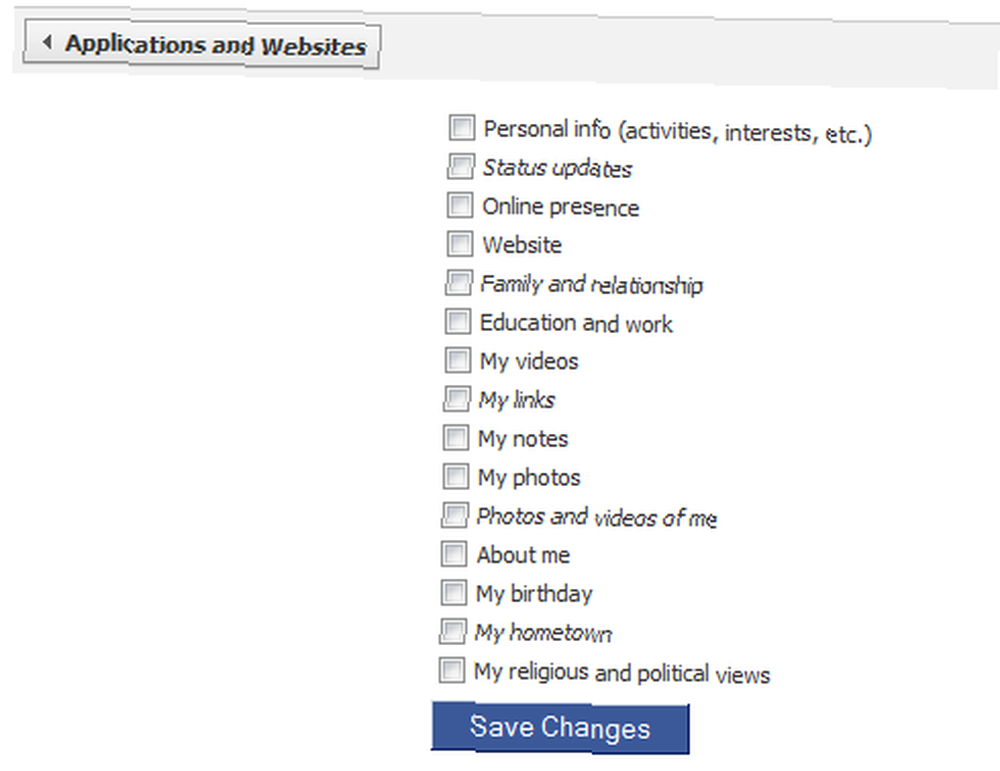
Bunu yapmak istemiyorsan, git Gizlilik ayarları > Uygulamalar ve Web Siteleri sayfa. Click Ayarları Düzenle için Arkadaşlarınızın sizinle ilgili neler paylaşabileceğini. Maksimum gizlilik için neyi paylaşmak istediğinizi seçin veya tüm kutuların işaretini kaldırın..
# 10: Facebook Arkadaşlıklarının Görünürlüğünü Azalt
Arkadaş listeniz varsayılan olarak Facebook'taki herkes tarafından görülebilir. Bazı insanlar voyeuristic veya pazarlama amacıyla başkalarının arkadaşlarına göz atıyor. Ne yazık ki, Facebook artık arkadaş listenizi olarak görüyor “halka açık bilgi”?? bu yüzden tamamen gizlemenin bir yolu yok. Yabancıların arkadaş listenizi görmesini biraz zorlaştırabilirsiniz. Profil sayfana git, Arkadaş kutunun yanındaki kurşun kalem simgesini tıkla ve Arkadaş Listesini Herkese Göster Kutu.
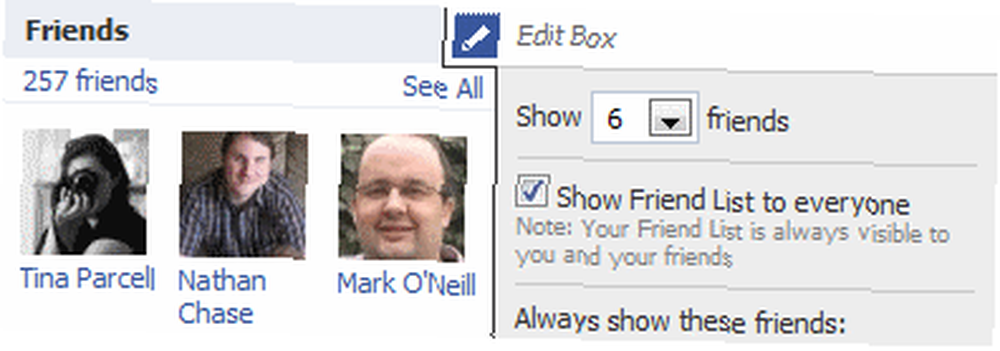
Arkadaş listenizin tüm uygulamalarda (ve geliştiricilerinde) ve Facebook kullanıcı adınızı veya kimliğinizi bilen herkes tarafından görülebildiğini unutmayın..
# 11: Kullanılmayan Uygulamaları Kaldır
Açıklandığı gibi “9. Başvurularınızdan Gizlilik”?? orijinal kılavuzda Facebook Gizliliğinizi Koruyacak 10 Temel İpuçları Facebook Gizliliğinizi Koruyacak 10 Katı İpuçları.
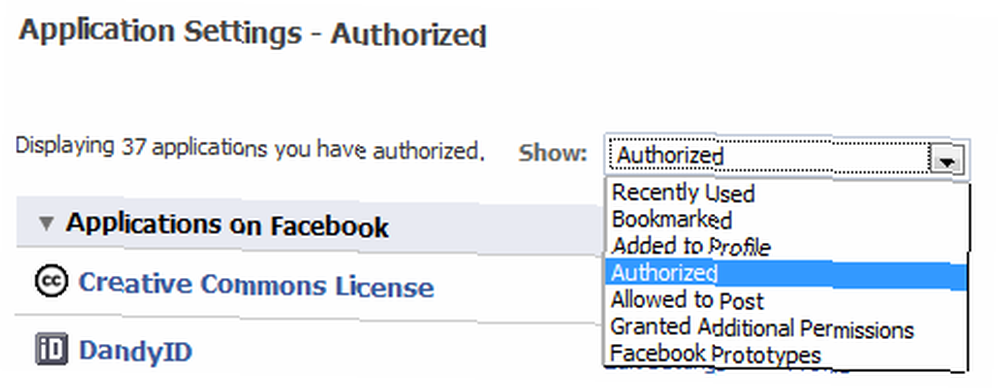
Git Ayarlar > Uygulama ayarları üst menüden seçip listelenen tüm uygulamaları gözden geçirin. Yetkili, Göndermeye İzin Verildi, ve Ek İzin Verildi açılan menüden.
# 12: Son Haberler Haber Akışına Yayımlamak
Kontrol yeteneği Son Etkinlik duvarında açıklandığı gibi haber kaynağı “5. Otomatik Duvar Mesajlarını ve Haber Akışı Güncellemelerini Kontrol Edin”?? orijinal kılavuzda Facebook Gizliliğinizi Koruyacak 10 Temel İpucu Facebook Gizliliğinizi Koruyacak 10 Temel İpucu Facebook'un gizliliği kaldırılmıştır. Bu nedenle, var olmaz Yeni bir arkadaş eklediğinde, bir arkadaşın durumu, notu, fotoğrafı, videosu veya linkini yorumladığında veya beğendiğinde duvarında görünen bildirimleri durdurmak için.
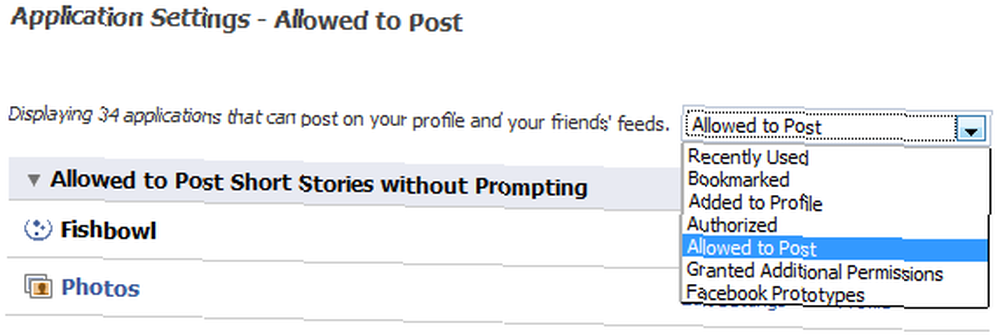
Ancak, bazı haber türlerini duvar haber akışınızda Son Etkinlik olarak görünmesini durdurabilirsiniz. Bu, bir sayfanın hayranı olduğunuzda, bir etkinliğe RSVPed verildiğinde, bir hediye aldığınızda, bir Gruba katıldığınızda veya bir fotoğraf veya videoda etiketlendiğinde bildirimleri içerir. Bunu yapmak için gidin Ayarlar > Uygulama ayarları üst menüden seçip açılan menüyü Göndermeye İzin Verildi. Aşağıda listelenen uygulamaların her biri için, tıklayın Ayarları Düzenle, Ek izinler ve işaretini kaldırın. Akışlarda yayınla Kutu.
- Reklamlar ve Sayfalar
- Geliştirici
- Olaylar
- Hediyeler
- Gruplar
- Bağlantılar
- Fotoğraflar ve Videolar
Dikkat etmeniz gereken iki nokta var:
- Bir arkadaşıyla duvardan duvara mesajlar sadece her ikisinin de ortak arkadaşları tarafından görülebilir.
- Hala manuel olarak yapabilirsin Kaldır Tüm Son Etkinlik haberleri duvarınızdan yayın yayınları.
# 13: Duvar Yazılarının Gizliliğini Kontrol Edin
Facebook durum mesajlarınız artık herkese açık ve Google gibi harici arama motorlarından aranabilir. Ayrıca Facebook gizlilik kontrollerini her gönderi için ayrı ayrı ayarlayabilirsiniz, ancak duvar yazılarınız için varsayılan gizlilik ayarını ayarlamak daha iyidir. Git Gizlilik ayarları > profil bilgisi, ve seç Sadece arkadaşlar için Benim gönderim.

Ardından, duvar gizliliğinizi kontrol etmek için Profil sayfa ve tıklayın Seçenekler Paylaş düğmesinin altındaki bağlantı. Sonra tıklayın Ayarlar. Burada, arkadaşlarınızın duvarınıza yazıp yazamayacağını ve arkadaşlarınız tarafından yapılan duvar yazılarını kimlerin görebileceğini kontrol edebilirsiniz..
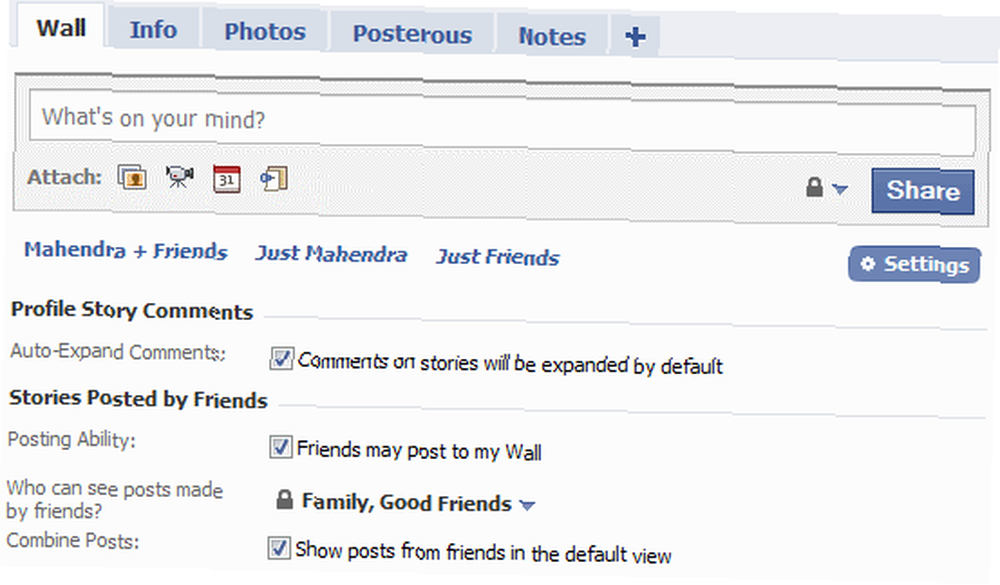
Arkadaşlarınız tarafından yapılan duvar yazılarını kimin göreceğini sınırlamak daha iyidir. Örneğin, kolej arkadaşları duvarınızda profesyonel bir kitleye uygun olmayan şeyler yazabilir.
# 14: Profil Bilgilerinizde Grup Üyeliklerini Gizleyin
Üyesi olduğunuz gruplar profilinizde listelenir. Bunları profilinizden kaldırmak için Ayarlar > Uygulama ayarları üst menüden Ayarları Düzenle için Gruplar uygulama.
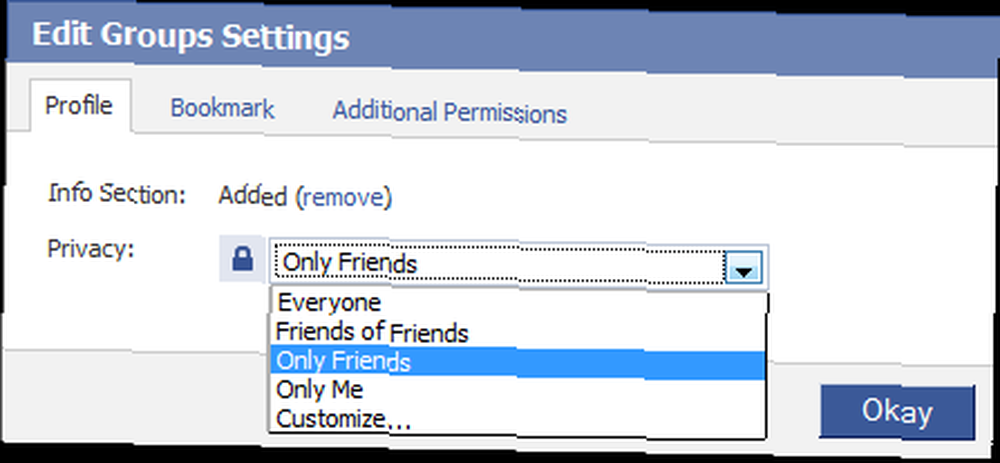
Click (Kaldır) Grup üyeliklerini profilinizin Bilgi bölümünden kaldırmak için. Grup üyeliğinizin görünürlüğü için gizlilik seviyesini Sadece ben.
Bir grubun duvarına bir mesaj gönderdiğinizde, profilinizde hala bir bildirim gönderileceğini unutmayın. Bu adım, yalnızca sizin için görünmeyen grupların listesini yapar. Profil sayfa Bilgi çıkıntı.
# 15: Reklamlarda Görünmekten Kaçının
Var değişiklik yok reklamlarla ilgili Facebook gizliliğine, ancak bu ayarlara erişimin yeri değişti. Şimdi git Ayarlar > Hesap ayarları, ve tıklayın Facebook Reklamları çıkıntı.
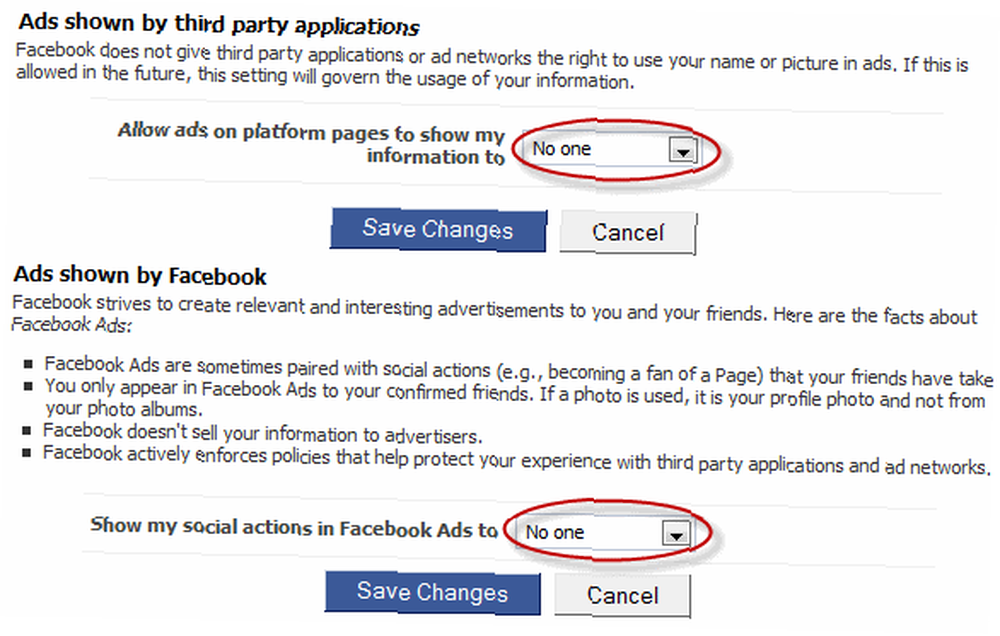
Altında iki seçeneği de ayarlayın Üçüncü taraf uygulamaları tarafından gösterilen reklamlar ve Facebook tarafından gösterilen reklamlar için Hiç kimse Facebook'ta herhangi bir reklamda görünmemek için.
# 16: Hesabı Devre Dışı Bırakma ve Silme Arasındaki Farkı Anlama
Facebook'taki bu gizlilik değişiklikleri bazı kullanıcıların Facebook'tan tamamen çıkmalarını sağladı. Facebook'un sizin çayınız olmadığına karar verirseniz, Facebook hesabınızı devre dışı bırakma ve silme arasındaki farkı anlamanız gerekir..

itibaren Ayarlar > Hesap ayarları, bir seçenek göreceksiniz Aktif edilmemiş hesap. Devre dışı bırakmak, Facebook hesabınızı askıya alınmış bir duruma getirir. Tüm profil bilgileriniz, resimleriniz, arkadaşlarınız ve duvar yayınlarınız Facebook sunucularında aynı kalır, ancak arkadaşlarınız dahil diğer Facebook kullanıcıları tarafından erişilebilir değildir. Facebook'a tekrar giriş yaparak, tekrar Facebook'ta oturum açarak devam edebilirsiniz..
Hesabınızı kalıcı olarak silmek istiyorsanız, isteğinizi bu sayfaya göndermeniz gerekir. Bu, tüm bilgilerinizi Facebook sunucularından kaldıracak ve hesap ve profil bilgilerinize yeniden erişmenin veya kurtarmanın hiçbir yolu olmayacak.
Bu, hangi Facebook gizlilik kontrollerinin artık kullanılamayacağını açıklarken, Facebook'ta gizliliğinizi mümkün olduğunca nasıl geri kazanabileceğinizi gösteren kılavuzumuzu tamamlar. Bu değişiklikler Facebook deneyiminizi nasıl etkiliyor? Paylaşacak başka ipucunuz var mı? Yorumlarda haykır!











